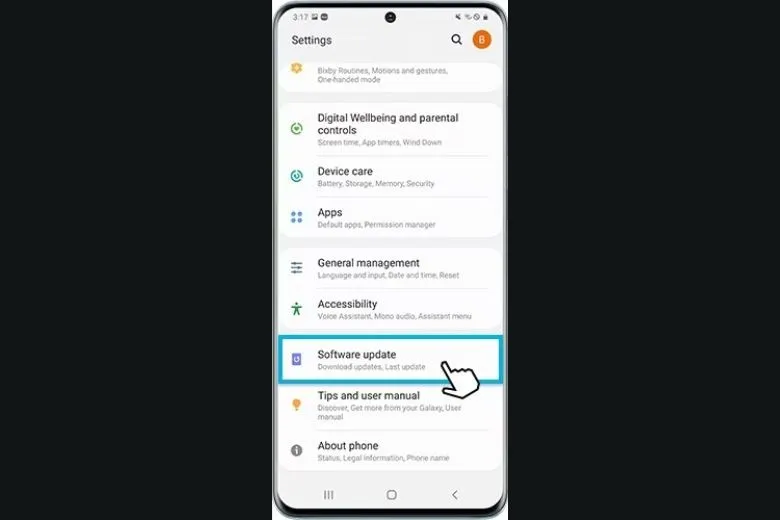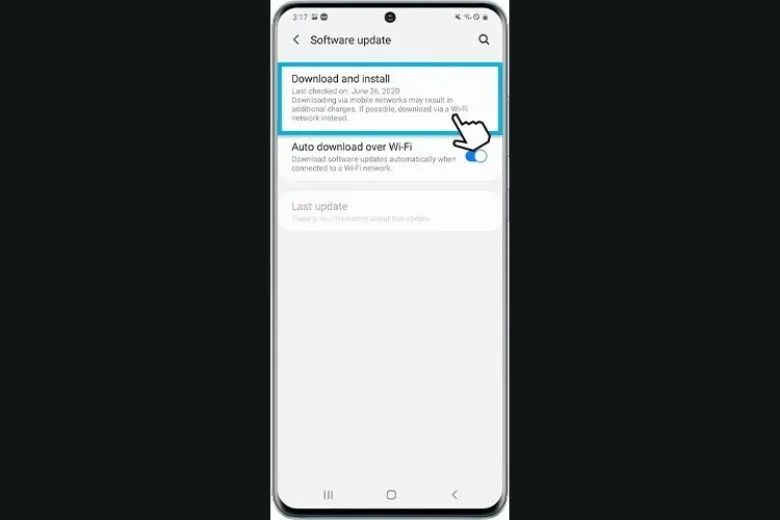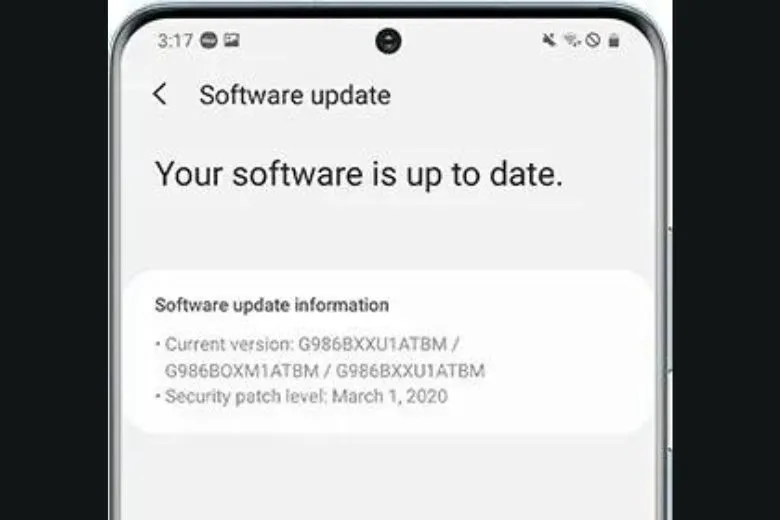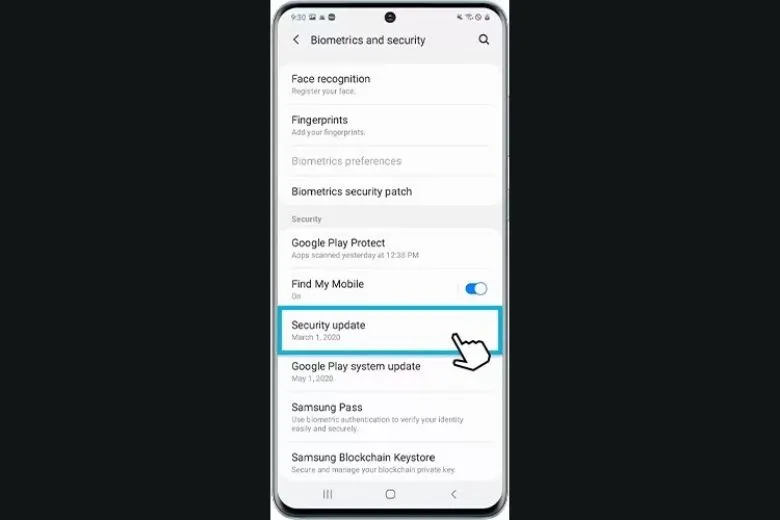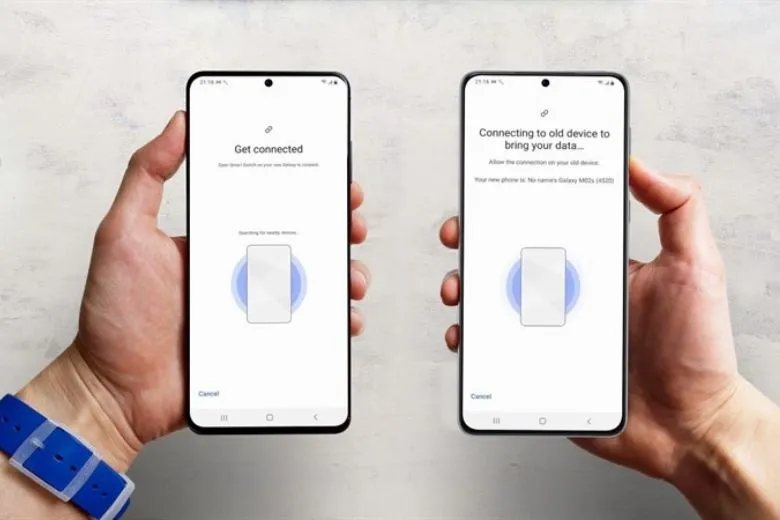Với những người hay dùng Samsung, chắc hẳn bạn cũng không cảm thấy quá xa lạ với những bản cập nhật phần mềm cho điện thoại. Việc này sẽ giúp thiết bị của bạn được nâng cao về mặt bảo mật và nhận thêm nhiều tính năng mới. Bài thủ thuật hôm nay sẽ hướng dẫn cách cập nhật phần mềm cho Samsung Galaxy S23 Series ngắn gọn và nhanh chóng nhất.
Bạn đang đọc: Hướng dẫn cách cập nhật phần mềm cho điện thoại Samsung Galaxy S23 | S23 Plus | S23 Ultra
Contents
1. Kiểm tra cập nhật phần mềm cho Samsung S23 Series
Trước tiên, chúng mình sẽ hướng dẫn kiểm tra cách cập nhật phần mềm cho Samsung Galaxy S23 Series. Thao tác thực hiện được thể hiện qua từng bước dưới đây.
Bước 1: Bạn vào Cài đặt (Settings) > kéo xuống dưới chọn vào Cập nhật phần mềm (Software Update).
Bước 2: Bạn nhấn vào Tải xuống và Cài đặt (Dowload and install).
Bước 3: Lúc này, điện thoại của bạn sẽ tự động kết nối tới máy chủ để xem có bản cập nhật nào mới không. Nếu có phần mềm mới, bạn chọn vào Cài đặt ngay (Install now) hoặc chọn Lịch trình cài đặt (Scheduled install) để hẹn giờ cập nhật hay Sau đó (Then).
Nếu như bạn update phần mềm thành công, chúng sẽ hiển thị thông báo như dưới đây.
2. Kiểm tra cập nhật bảo mật cho Galaxy S23 Series
Cập nhật bảo mật sẽ giúp tăng cường bảo mật trên điện thoại Samsung và bảo vệ thông tin cá nhân của bạn tốt hơn. Vì vậy, trước khi đến với cách cập nhật phần mềm cho Samsung S23 Series. Mình sẽ hướng dẫn kiểm tra update bảo mật cho thiết bị này.
Bước 1: Bạn cần truy cập vào Cài đặt (Settings)> chọn Sinh trắc học vân tay và Bảo mật (Biometrics and security).
Tìm hiểu thêm: Hướng dẫn 5 Cách chụp màn hình Galaxy Z Flip3 đơn giản nhất
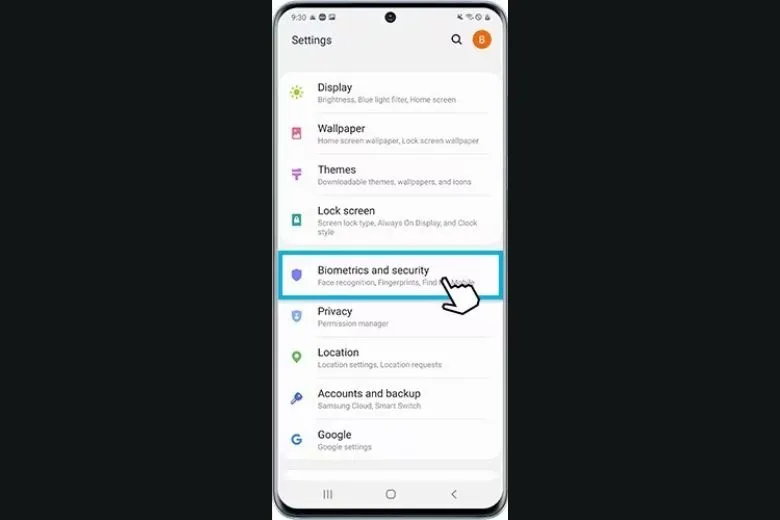
Bước 2: Tiếp đến, bạn chọn vào mục Cập nhật bảo mật (Security update). Lúc này, bạn có thể xem phiên bản phầm mềm và kiểm tra bản cập nhật.
3. Cách cập nhật phần mềm cho Samsung Galaxy S23 Series qua Smart Switch
Smart Switch là công cụ hỗ trợ người dùng đồng bộ và truyền dữ liệu trên điện thoại. Ngoài ra, nó còn được sử dụng để cài đặt các bản cập nhật phần mềm cho thiết bị của bạn. Khi bạn mở Smart Switch trên Mac hay PC Windows, bạn sẽ thấy tùy chọn update phần mềm lên phiên bản mới (nếu có).
Cách cập nhật phần mềm cho S23 Series qua Smart Switch cũng rất đơn giản. Bạn chỉ cần làm theo hướng dẫn bên dưới.
Bước 1: Kết nối máy tính với điện thoại của bạn qua cáp USB.
Bước 2: Bạn mở Smart Switch trên máy tính lên và đợi một khoảng thời gian để hai thiết bị (điện thoại và PC/laptop) nhận nhau.
Bước 3: Nếu như có bản cập nhật phần mềm, chúng sẽ tự động nhắc bạn update hoặc hiển thị tuỳ chọn để cập nhật.
Bước 4: Nhấn Cập nhật > làm theo hướng dẫn trên màn hình và hoàn tất quy trình là xong.
>>>>>Xem thêm: 3 Cách kết nối iPad với máy tính đơn giản đúng cách nhất
Lưu ý:
- Đảm bảo cả hai thiết bị đều có mức pin từ 20% trở lên.
- Trong quá trình cập nhật, người dùng không được sử dụng điện thoại hay rút cáp USB.
- Máy tính bảng hay điện thoại đều có thể bật/tắt trong quá trình cập nhật.
4. Một số lưu ý khi cập nhật phần mềm cho S23 Series
Một số lưu ý khi thực hiện cách cập nhật phần mềm cho Galaxy S23 Series
- Trước khi cập nhật, bạn phải đảm bảo thiết bị được sạc đầy.
- Tuỳ thuộc vào điện thoại, thay vì hiển thị “Cập nhật phần mềm”, chúng sẽ hiện “Cập nhật hệ thống”.
- Bạn có thể lặp lại quá trình update này nhiều lần tuỳ thuộc vào phiên bản phần mềm.
- Tuỳ theo phiên bản phần mềm hay kiểu máy, menu và ảnh chụp màn hình có thể bị thay đổi.
5. Tổng kết
Như vậy, chúng mình đã hướng dẫn cách cập nhật phần mềm cho Samsung Galaxy S23 | S23 Plus | S23 Ultra thông qua bài viết này. Chúc các bạn độc giả thực hiện thành công.
Luôn theo dõi trang Dchannel để cập nhật thêm nhiều thủ thuật công nghệ mới nhất và cực kỳ hữu ích cùng nhiều chủ đề đa dạng vô cùng hấp dẫn khác. Hãy nhớ “MUA ĐIỆN THOẠI ĐẾN DI ĐỘNG VIỆT” để sở hữu ngay các sản phẩm, thiết bị chính hãng chất lượng với mức giá cạnh tranh nhất trên thị trường.
6. Khám phá những “điểm chạm” tiếp theo
Bản đồ Hành trình Khách Hàng
Cơ bảnNâng cao
- Cẩm nang: Cách sử dụng điện thoại Samsung Galaxy S23 Series cơ bản
- Cách tắt nguồn điện thoại Samsung Galaxy S23 Series
- Cách reset điện thoại Samsung Galaxy S23 Series
- Cách lắp thẻ SIM trên điện thoại Samsung Galaxy S23 Series
- Cách chuyển dữ liệu từ điện thoại cũ sang điện thoại Samsung Galaxy S23 Series
- Cách chụp màn hình điện thoại Samsung Galaxy S23 Series
- Cẩm nang: Cách sử dụng điện thoại Samsung Galaxy S23 Series nâng cao
- Cách cập nhật phần mềm cho điện thoại Samsung Galaxy S23 Series [Bạn đang ở đây]
- Tối ưu chụp ảnh trên điện thoại Samsung Galaxy S23 Series
- Tối ưu trải nghiệm chơi game trên điện thoại Samsung Galaxy S23 Series
- Cách sử dụng bút S Pen trên điện thoại Samsung Galaxy S23 Ultra